خوش آموز درخت تو گر بار دانش بگیرد، به زیر آوری چرخ نیلوفری را
نحوه حذف search box از taskbar ویندوز 10
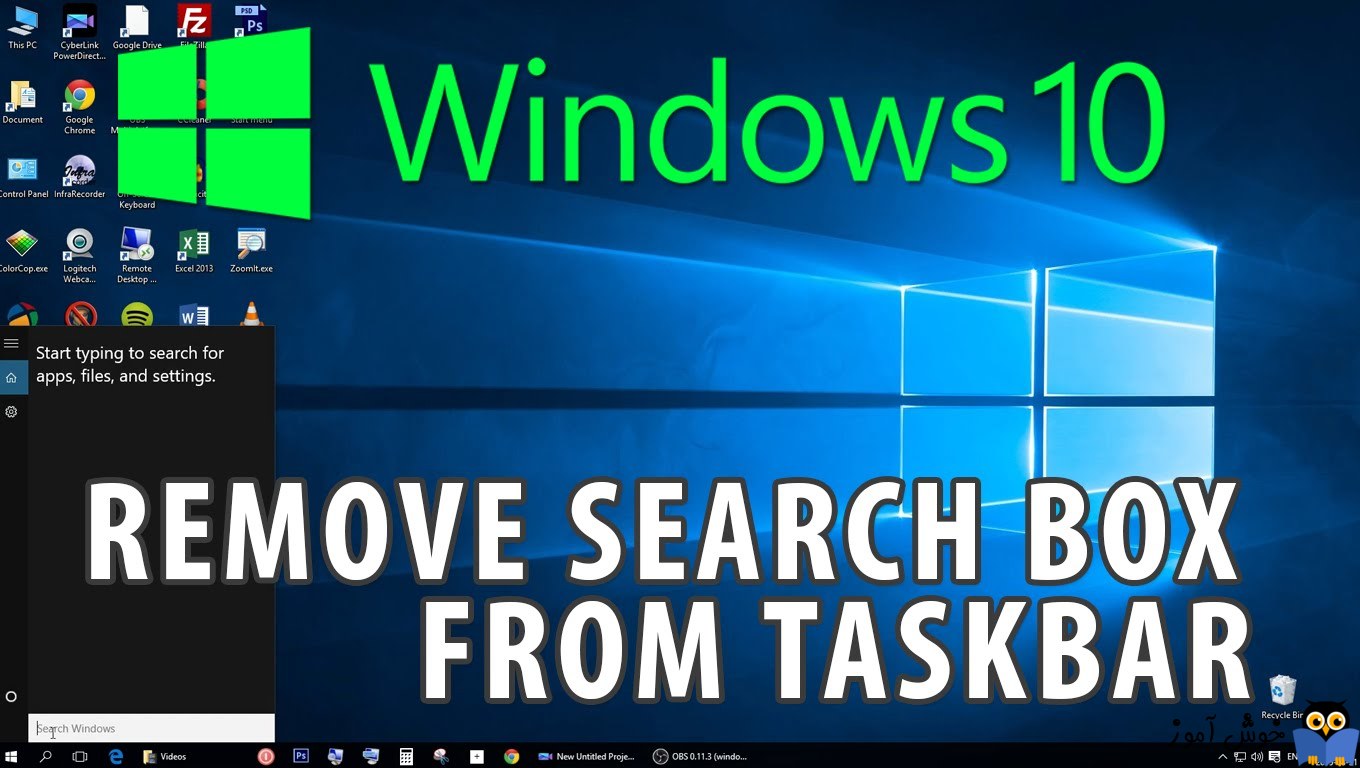
همانطور که شما شروع به استفاده از ویندوز 10 می کنید، جعبه جدید Search box یکی از اولین مواردی است که هر کاربری پس نصب ویندوز 10 متوجه آن خواهد شد. کادر یا جعبه search در کنار دکمه start ظاهر می شود که ما معمولا folder ها، برنامه ها و درایوها مورد علاقه خود را پین می کنیم و جعبه Search هم که در اینجا پین شده قادر به جستجو در کل سیستم و همچنین در دنیای اینترنت است.

وجود search box از جهات مختلفی در Taskbar مفید است، اما این واقعیت که ما نمی توانیم موتور جستجوی پیش فرض این search box را تغییر دهیم، بسیاری از کاربران را مجبور به حذف آن از Taskbar کرده است. به عبارت دیگر، جعبه جستجو در Taskbar از موتور جستجوی Bing برای دستیابی به نتایج از وب استفاده می کند و در ویندوز 10 گزینه ای برای تغییر این موتور جستجوی پیش فرض به موتور جستجوگر محبوب Google وجود ندارد.
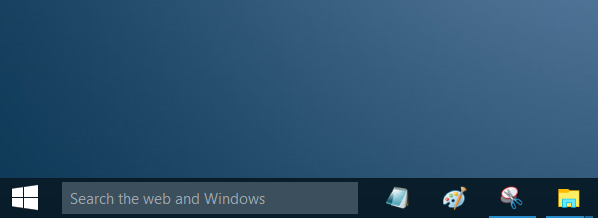
مشکل دیگری که با جعبه جستجو وجود دارد این است که مقدار فضای قابل توجهی را در Taskbar می گیرد،البته این موضوع برای کاربرانی که از صفحه نمایش های بزرگ برخوردارند زیاد به چشم نخواهد آمد. البته کسانی که از شما می خواهند که search box را حذف کنید به این دلیل است که فضای بیشتری در Taskbar بدست بیاورید اما شما می توانید به جای search box پیش فرض که بخش زیادی از taskbar را اشغال می کند از آیکون کوچکتر آن استفاده کنید.
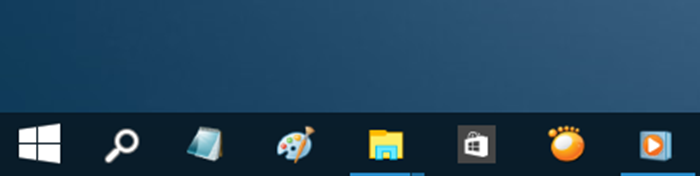
خب دوستان، برای حذف جعبه search، از taskbar ویندوز 10 لطفا مراحل زیر را با ما در پیش گیرید. پس کار را شروع می کنیم.
در قسمت خالی taskbar کلیک راست کنید و از منوی ظاهر شده، ماوس را روی Search ببرید و از زیر منوی آن، Hidden و یا Disabled را انتخاب کنید تا تیک آن فعال شود.
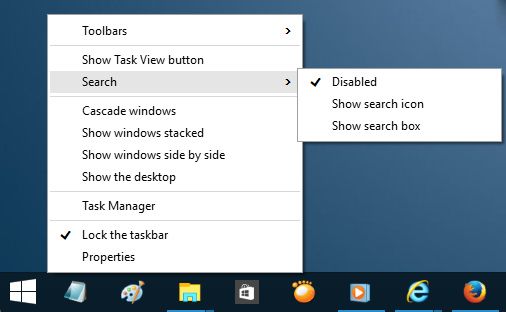
بدین ترتیب Search box از taskbar حذف خواهد شد.
در روش دوم کافیست که در فضای خالی taskbar کلیک راست کرده و Properties را کلیک کنید.
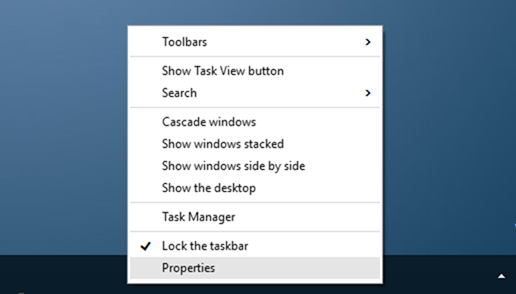
در فرم ظاهر شده، به Tab یا زبانه Toolbars وارد شوید و از لیست کشویی Search on the taskbar آیتم disabled را انتخاب کنید و پنجره را OK کنید.
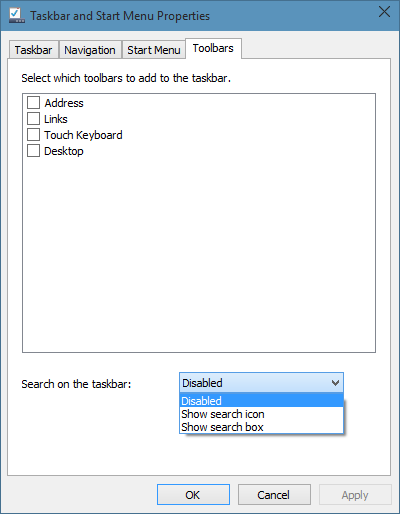
شاید شما بخواهید که Search box در Taskbar وجود داشته باشد اما نه با این اندازهی پیش فرض. بلکه می خواهید بصورت یک آیکون نشان داده شود و هر وقت نیاز بود از آن استفاده کنید.
خب، در قسمت خالی taskbar کلیک راست کنید و از منوی ظاهر شده، ماوس را روی Search ببرید و از زیر منوی آن، گزینه Show search icon را انتخاب کنید تا تیک آن فعال شود.
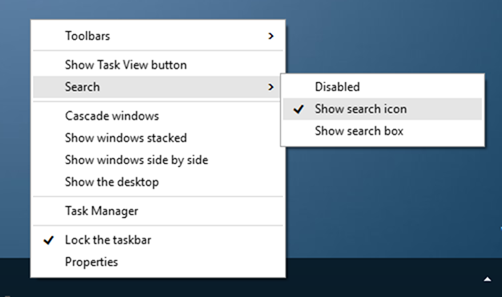
و در روش بعدی هم در فضای خالی taskbar کلیک راست کرده و Properties را کلیک کنید.
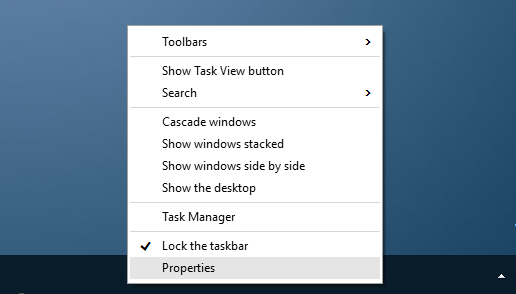
در فرم ظاهر شده، به Tab یا زبانه Toolbars وارد شوید و از لیست کشویی Search on the taskbar آیتم Show search icon را انتخاب کنید و پنجره را OK کنید.
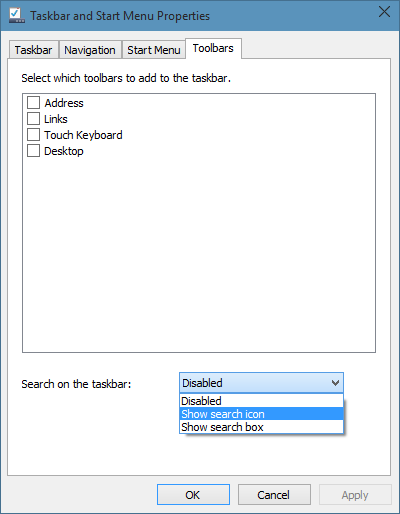

وجود search box از جهات مختلفی در Taskbar مفید است، اما این واقعیت که ما نمی توانیم موتور جستجوی پیش فرض این search box را تغییر دهیم، بسیاری از کاربران را مجبور به حذف آن از Taskbar کرده است. به عبارت دیگر، جعبه جستجو در Taskbar از موتور جستجوی Bing برای دستیابی به نتایج از وب استفاده می کند و در ویندوز 10 گزینه ای برای تغییر این موتور جستجوی پیش فرض به موتور جستجوگر محبوب Google وجود ندارد.
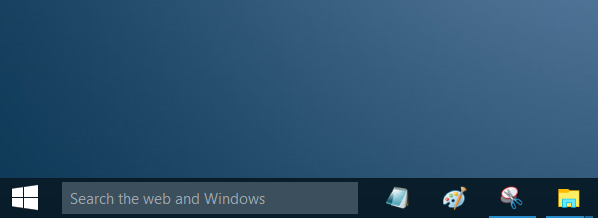
مشکل دیگری که با جعبه جستجو وجود دارد این است که مقدار فضای قابل توجهی را در Taskbar می گیرد،البته این موضوع برای کاربرانی که از صفحه نمایش های بزرگ برخوردارند زیاد به چشم نخواهد آمد. البته کسانی که از شما می خواهند که search box را حذف کنید به این دلیل است که فضای بیشتری در Taskbar بدست بیاورید اما شما می توانید به جای search box پیش فرض که بخش زیادی از taskbar را اشغال می کند از آیکون کوچکتر آن استفاده کنید.
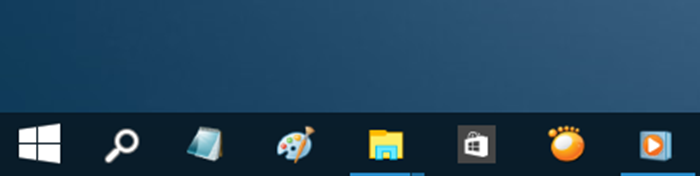
خب دوستان، برای حذف جعبه search، از taskbar ویندوز 10 لطفا مراحل زیر را با ما در پیش گیرید. پس کار را شروع می کنیم.
در قسمت خالی taskbar کلیک راست کنید و از منوی ظاهر شده، ماوس را روی Search ببرید و از زیر منوی آن، Hidden و یا Disabled را انتخاب کنید تا تیک آن فعال شود.
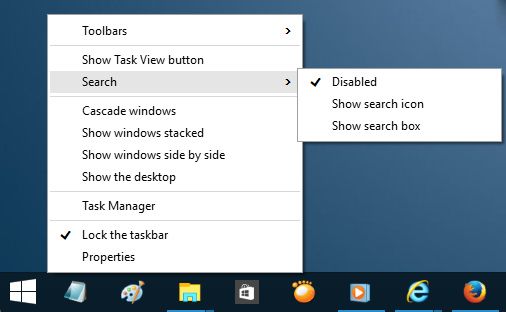
بدین ترتیب Search box از taskbar حذف خواهد شد.
در روش دوم کافیست که در فضای خالی taskbar کلیک راست کرده و Properties را کلیک کنید.
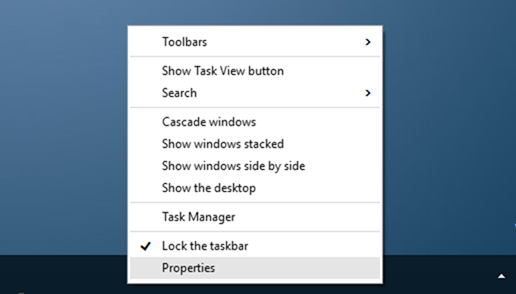
در فرم ظاهر شده، به Tab یا زبانه Toolbars وارد شوید و از لیست کشویی Search on the taskbar آیتم disabled را انتخاب کنید و پنجره را OK کنید.
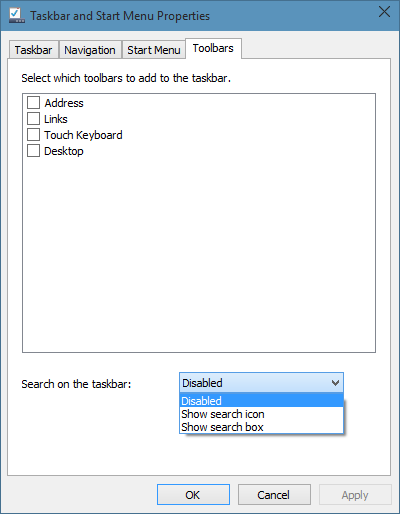
شاید شما بخواهید که Search box در Taskbar وجود داشته باشد اما نه با این اندازهی پیش فرض. بلکه می خواهید بصورت یک آیکون نشان داده شود و هر وقت نیاز بود از آن استفاده کنید.
خب، در قسمت خالی taskbar کلیک راست کنید و از منوی ظاهر شده، ماوس را روی Search ببرید و از زیر منوی آن، گزینه Show search icon را انتخاب کنید تا تیک آن فعال شود.
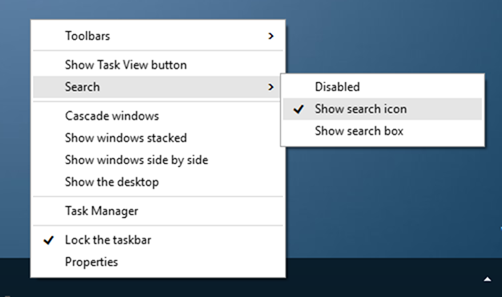
و در روش بعدی هم در فضای خالی taskbar کلیک راست کرده و Properties را کلیک کنید.
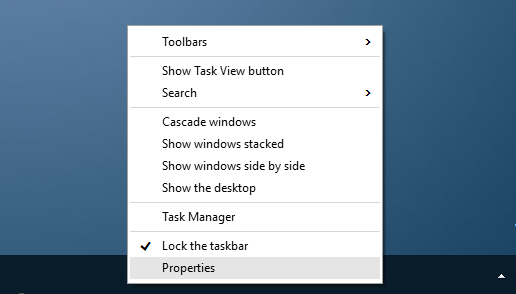
در فرم ظاهر شده، به Tab یا زبانه Toolbars وارد شوید و از لیست کشویی Search on the taskbar آیتم Show search icon را انتخاب کنید و پنجره را OK کنید.
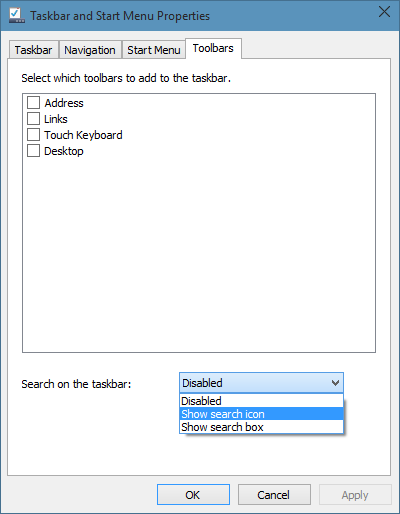





نمایش دیدگاه ها (3 دیدگاه)
دیدگاه خود را ثبت کنید: